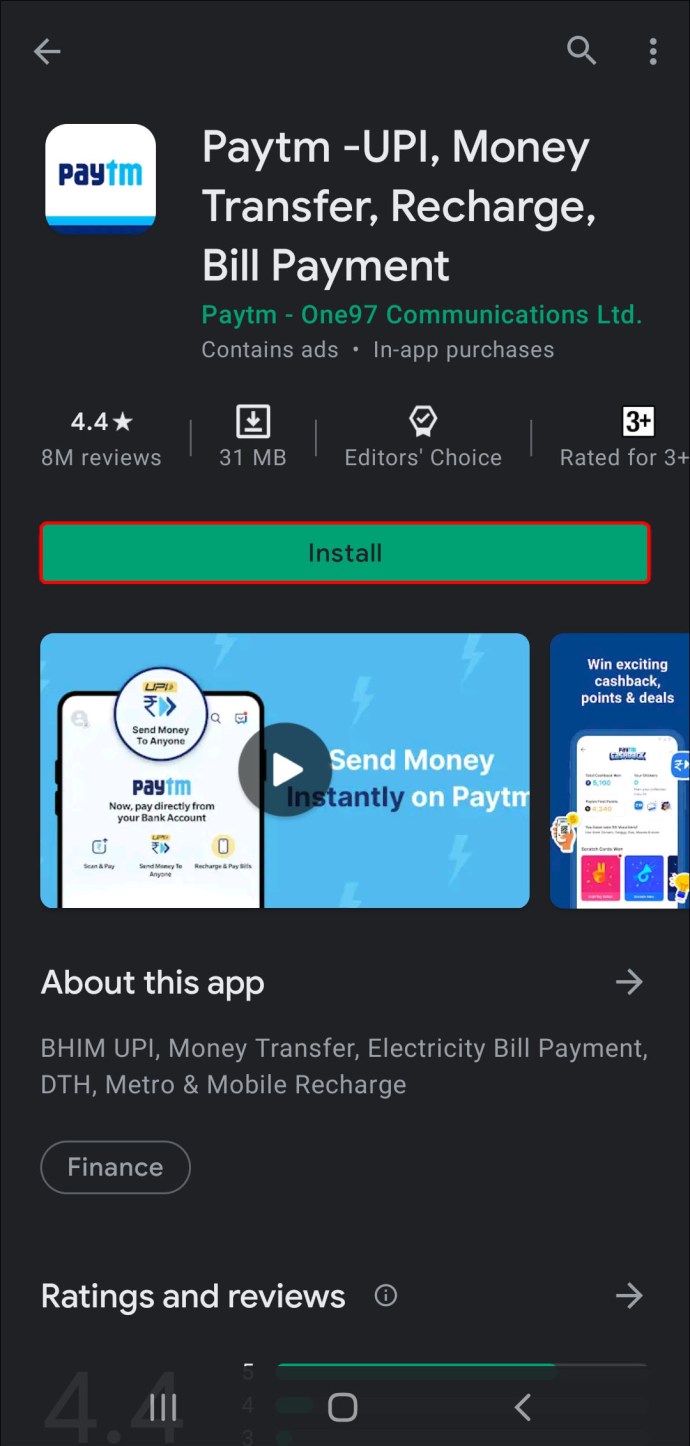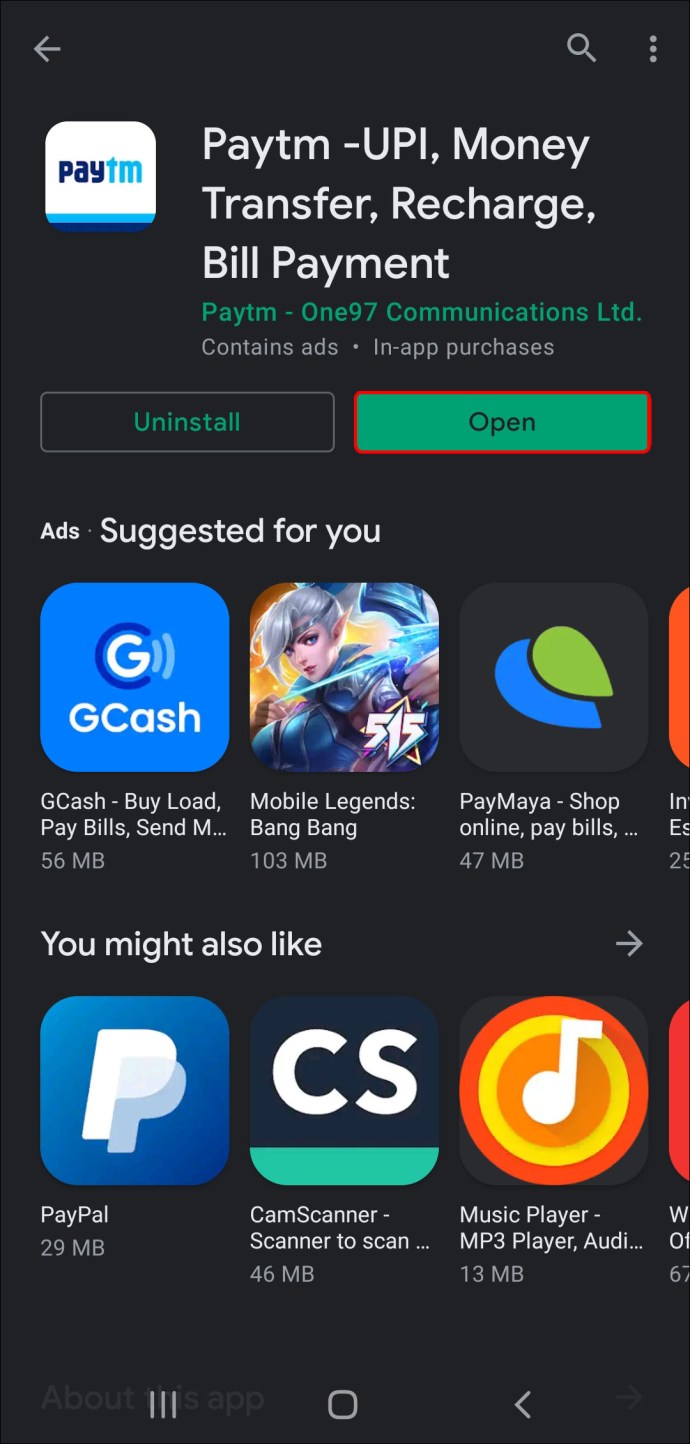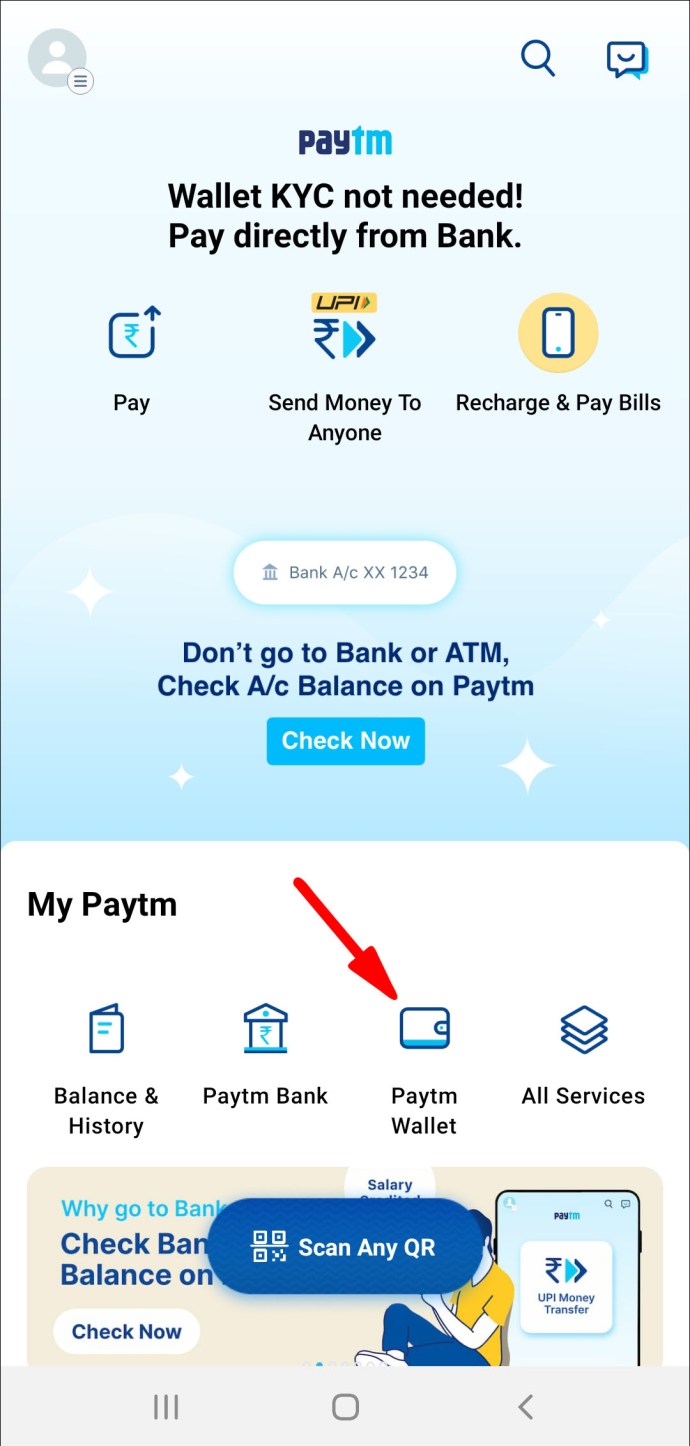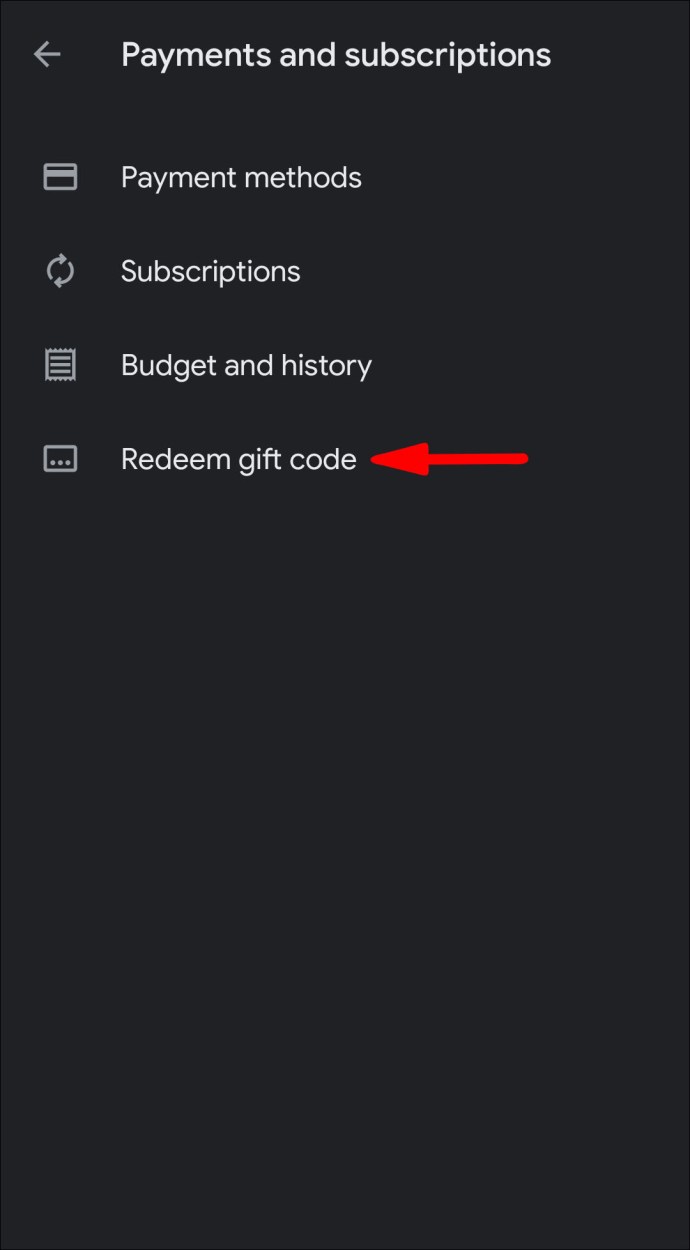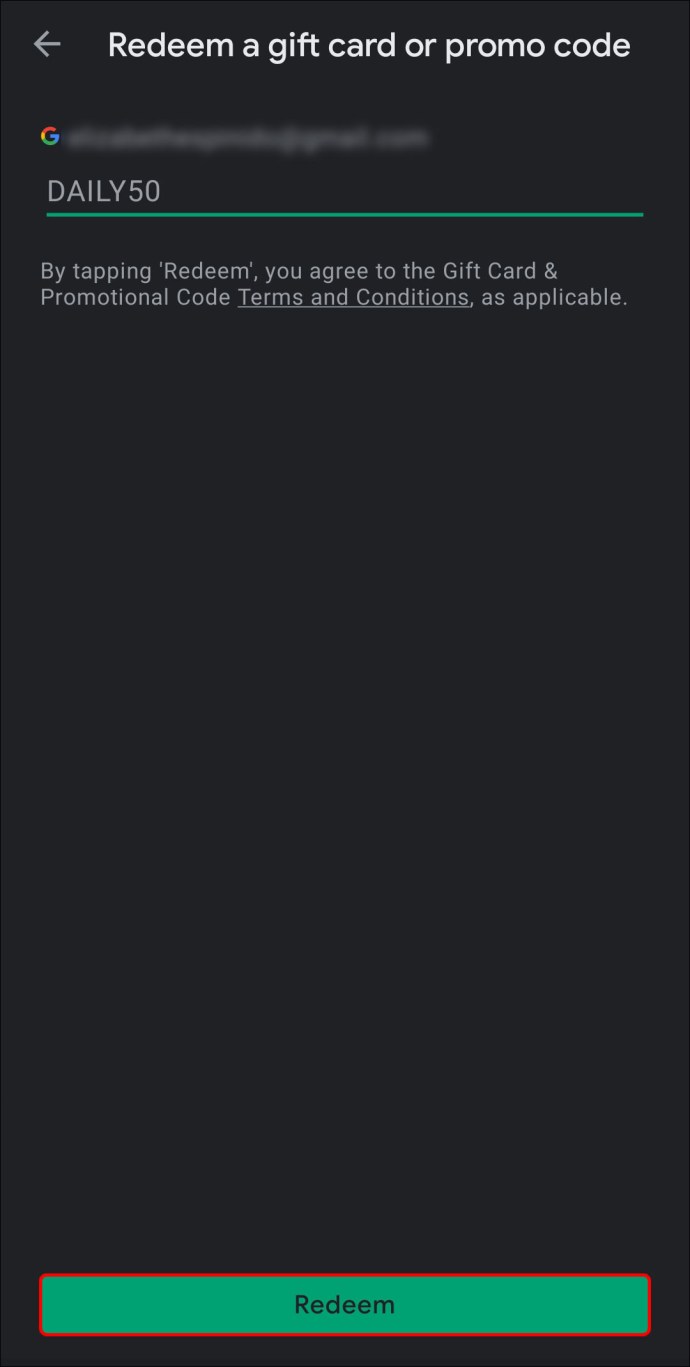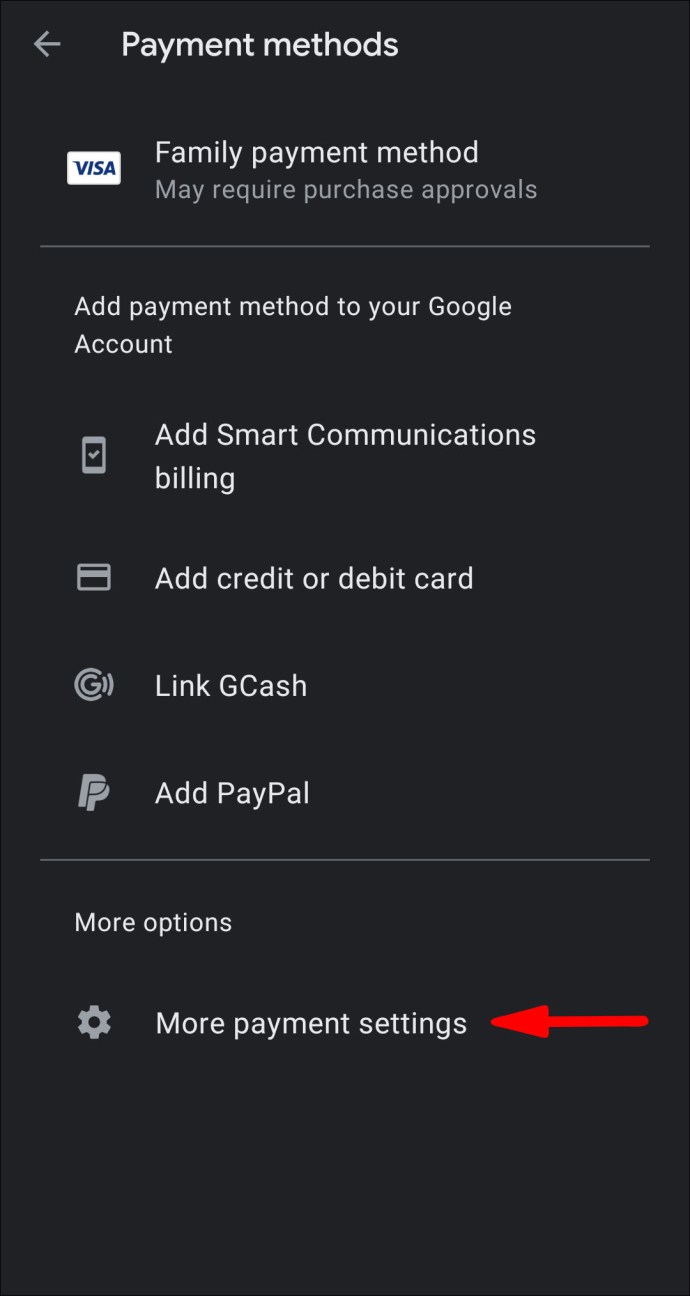Bagama't walang kakulangan ng libreng content na available sa Google Play, kailangan mong abutin ang wallet paminsan-minsan. Iyon ang dahilan kung bakit hindi makakasamang magtago ng isang emergency fund sa iyong account, kung sakaling makatagpo ka ng isang bagay na partikular na kapana-panabik.

Sa kabutihang palad, ang pag-aaral kung paano magdagdag ng pera sa Google Play ay isang piraso ng cake. Bukod sa iba't ibang paraan ng pagbabayad, binibigyan ka rin ng tindahan ng paminsan-minsang mga gift card at promo code. Sa artikulong ito, gagabayan ka namin sa apat na pinakakaraniwang paraan ng pagbuhos ng pera sa iyong account na may mga sunud-sunod na tagubilin.
Paano magdagdag ng pera sa Google Play?
Ang Google Play ay isa sa pinakamalaking online na tindahan sa mundo, na may tila walang katapusang library ng mga laro, aklat, pelikula, at higit pa. Libu-libong developer ang regular na nag-aambag sa patuloy na lumalagong seleksyon ng mga libreng app. Siyempre, hindi iyon nangangahulugan na ang Google Play ay immune sa mga in-app na pagbili at bayad na nilalaman.
Kapag gumawa ka ng account, makakapili ka ng gustong paraan ng pagbabayad. Tulad ng iba pang mga website ng eCommerce, maaari mong ikonekta ang isang credit o isang debit card upang bumili. Mayroon ding app na tinatawag na PayTM na partikular na ginawa para sa mga naturang transaksyon.
Kung nag-aatubili kang ikonekta ang iyong bank account sa isang online na tindahan, huwag mag-alala; may paraan pa para magdagdag ng balanse sa iyong account. Ang kailangan mo lang ay isang gift card na naglalaman ng isang promo code, at makakabili ka nang hindi isinusumite ang iyong impormasyon sa pananalapi.
Upang makuha ang buong saklaw ng lahat ng iba't ibang pamamaraang ito, ipagpatuloy ang pagbabasa.
PayTM
Ang PayTM ay isa sa pinakalaganap na mobile eCommerce at mobile payment app. Ang platform na binuo ng India ay nag-aalok ng malawak na hanay ng mga serbisyo na mahusay na gumaganap sa karamihan ng mga online marketplace. Gamit ang tampok na PayTM Wallet, maaari kang bumili sa iba't ibang platform. Ang pinakamagandang bahagi ay, walang dagdag na gastos.
Hindi na kailangang sabihin, maaari mong gamitin ang bersyon ng Android ng app upang tustusan ang iyong hilig sa mga laro, aklat, pelikula, at iba pang bayad na nilalaman ng Google Play. Gayunpaman, upang aktwal na makabili, kailangan mong magkaroon ng rehistradong PayTM account. Mula doon, maaari kang magpatuloy sa pagdaragdag ng pera sa pamamagitan ng pagsunod sa mga simpleng hakbang na ito:
- Buksan ang Play Store at gamitin ang function ng paghahanap upang mahanap ang PayTM. I-download ang app sa iyong telepono.
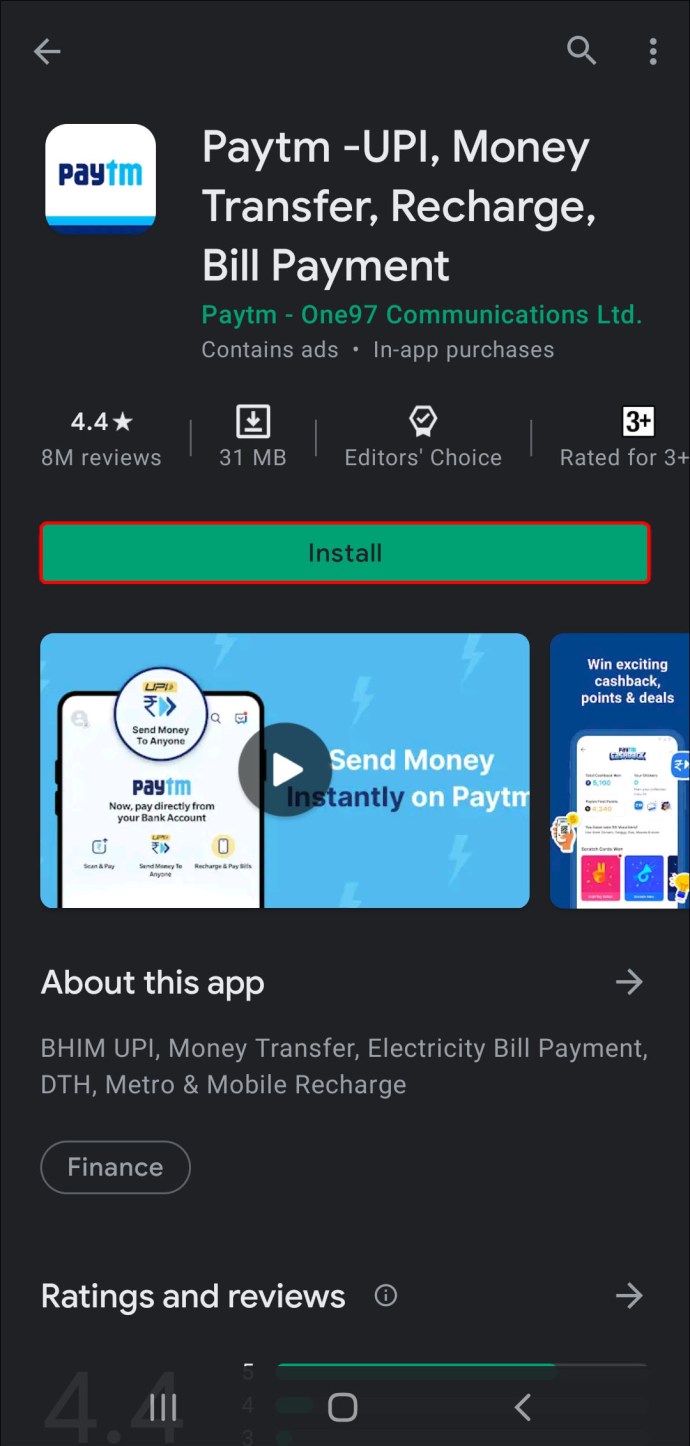
- Kapag na-install, ilunsad ang PayTM at gumawa ng account.
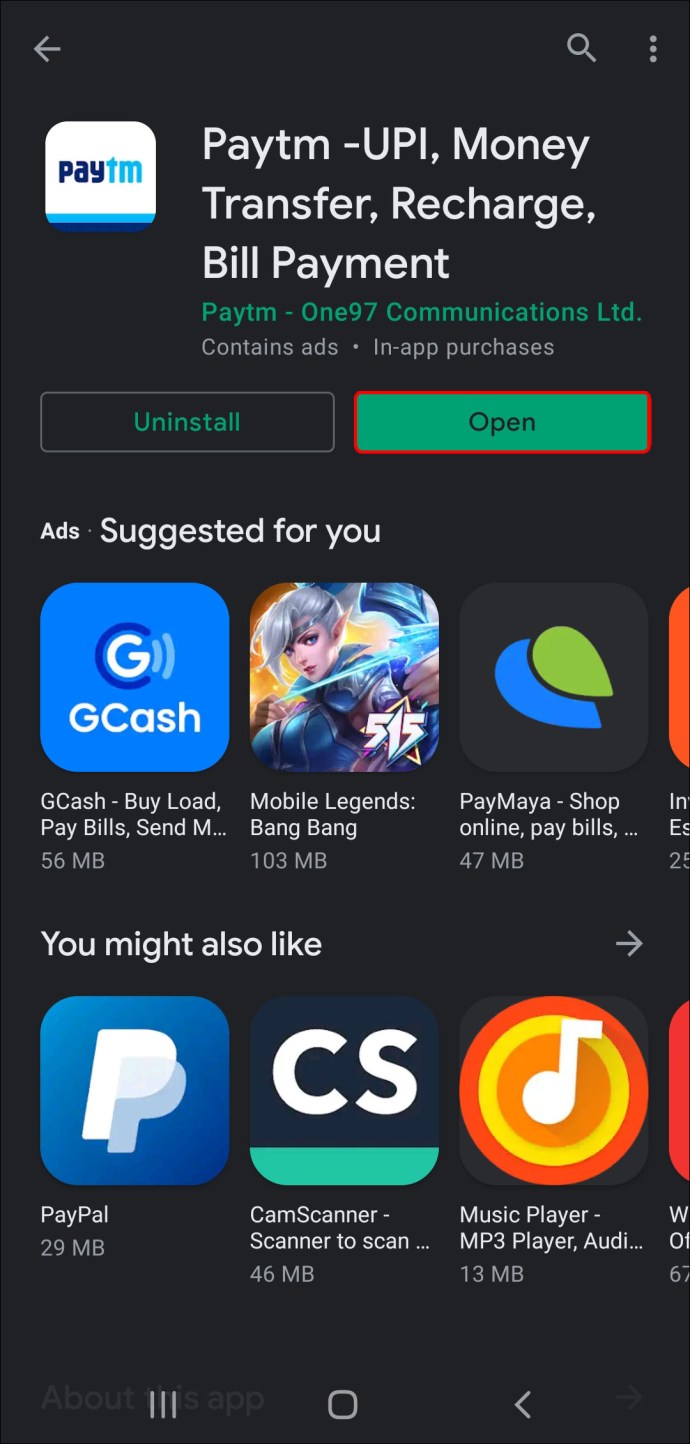
- Mula sa home screen ng app, piliin ang “PayTM Wallet.” Ilagay ang halagang gusto mong idagdag sa iyong Play Store account.
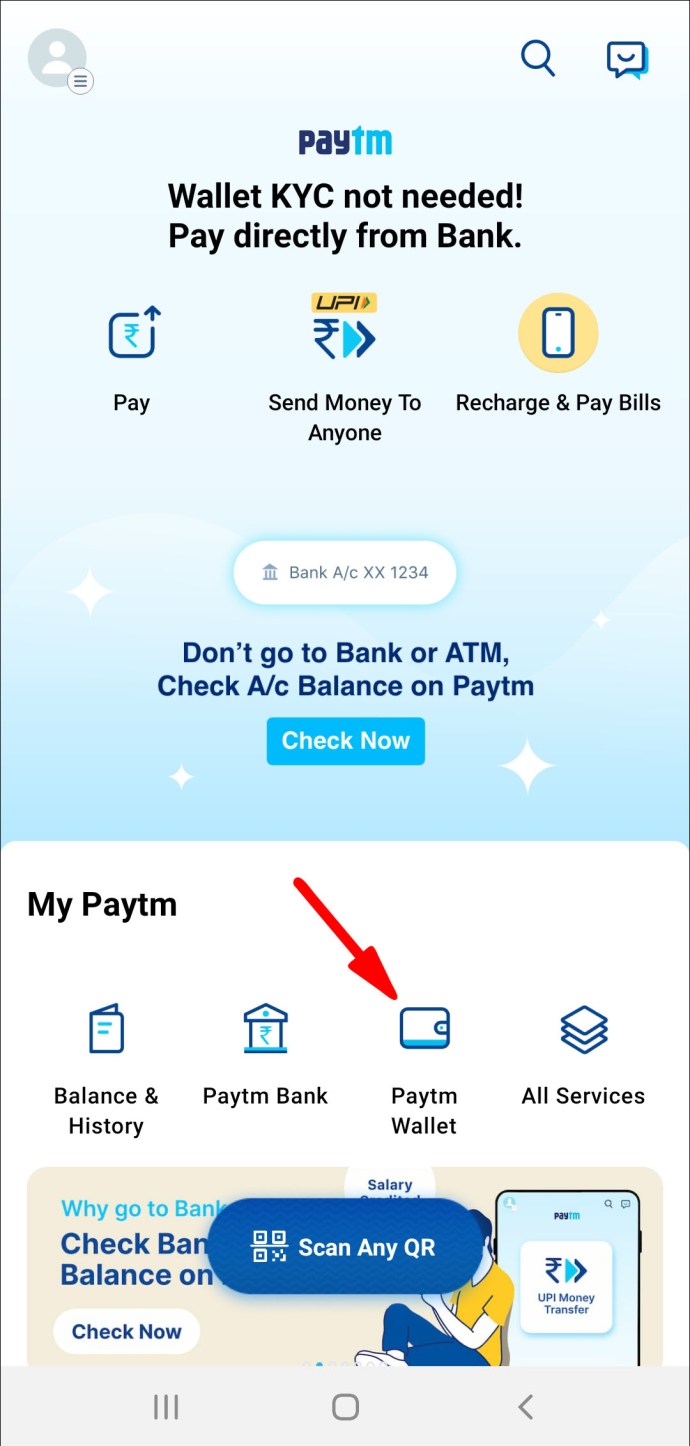
- Pumili ng paraan ng pagbabayad (credit o debit card, BHIM UPI). Hintaying lumabas ang notification ng kumpirmasyon sa screen.
- Bumalik sa home screen at i-tap ang "Lahat ng Serbisyo."
- Mag-scroll sa sidebar at piliin ang opsyong “Discover with PayTM”. Hanapin ang "Google Play Recharge" sa page.
- Ilagay ang halagang gusto mong idagdag at i-click ang “Magpatuloy.” Binibigyang-daan ka ng Google Play na mag-recharge sa pagitan ng $100-$1500 sa isang beses.
- Makakatanggap ka ng text message na naglalaman ng recharge code. Kopyahin ang mga digit sa iyong clipboard.
- Muling buksan ang Google Play Store app at pumunta sa page ng redeem.
- I-paste ang recharge code at i-tap ang “Confirm” para kumpletuhin ang pagbili.
Gift Card
Gaya ng nabanggit, hindi mo kailangang i-link ang iyong bank account sa Google Play Store para gumastos ng pera. Sa halip, maaari kang bumili ng mga gift card at gamitin ang mga ito upang gumawa ng mga in-app na pagbili.
Ang code ay karaniwang matatagpuan sa likod ng card, ngunit kung minsan ay makukuha mo ito sa isang mensaheng email, depende sa iyong napiling paraan ng paghahatid. Kapag nakuha mo na ang gift card, magagamit mo ito upang magdagdag ng pera sa iyong account. Narito kung paano ito gawin gamit ang iyong Android device:
- Ilunsad ang Google Play Store app sa iyong telepono.

- I-tap ang tatlong pahalang na linya upang buksan ang menu ng mga pagkilos.
- Mag-scroll sa listahan at piliin ang “Redeem” mula sa listahan ng mga opsyon.
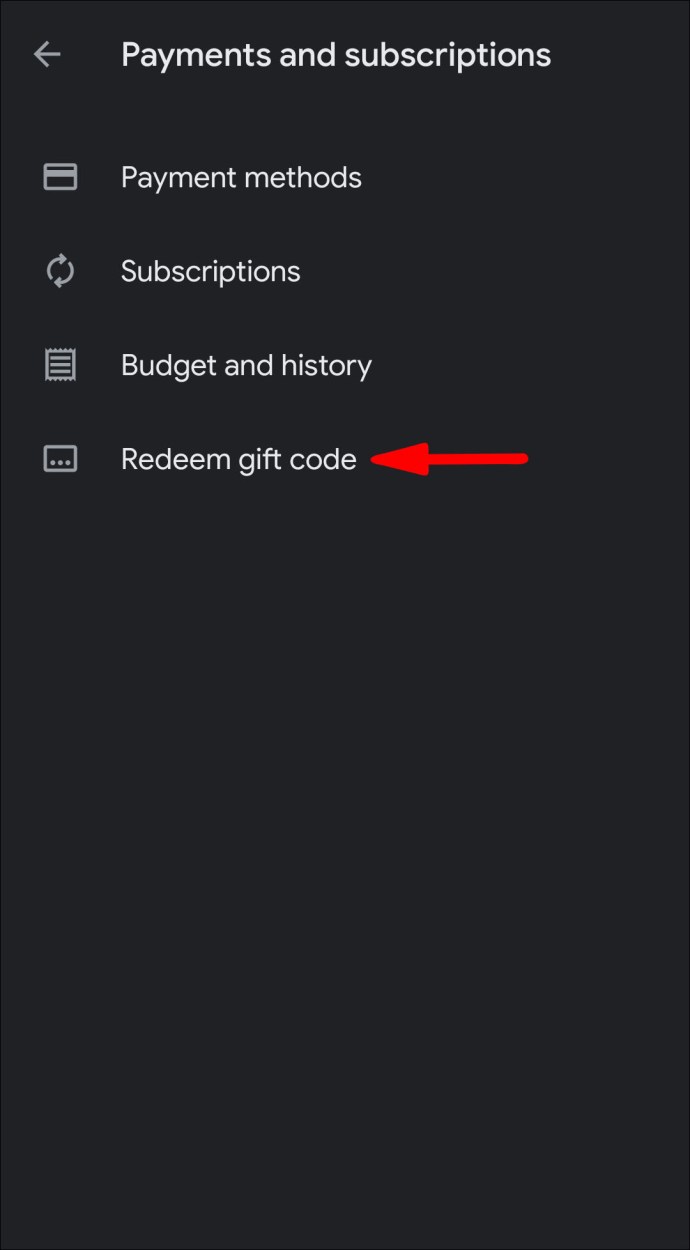
- May lalabas na maliit na pop-up window. Ilagay ang mga digit sa linya ng dialog at i-tap muli ang “Redeem”.
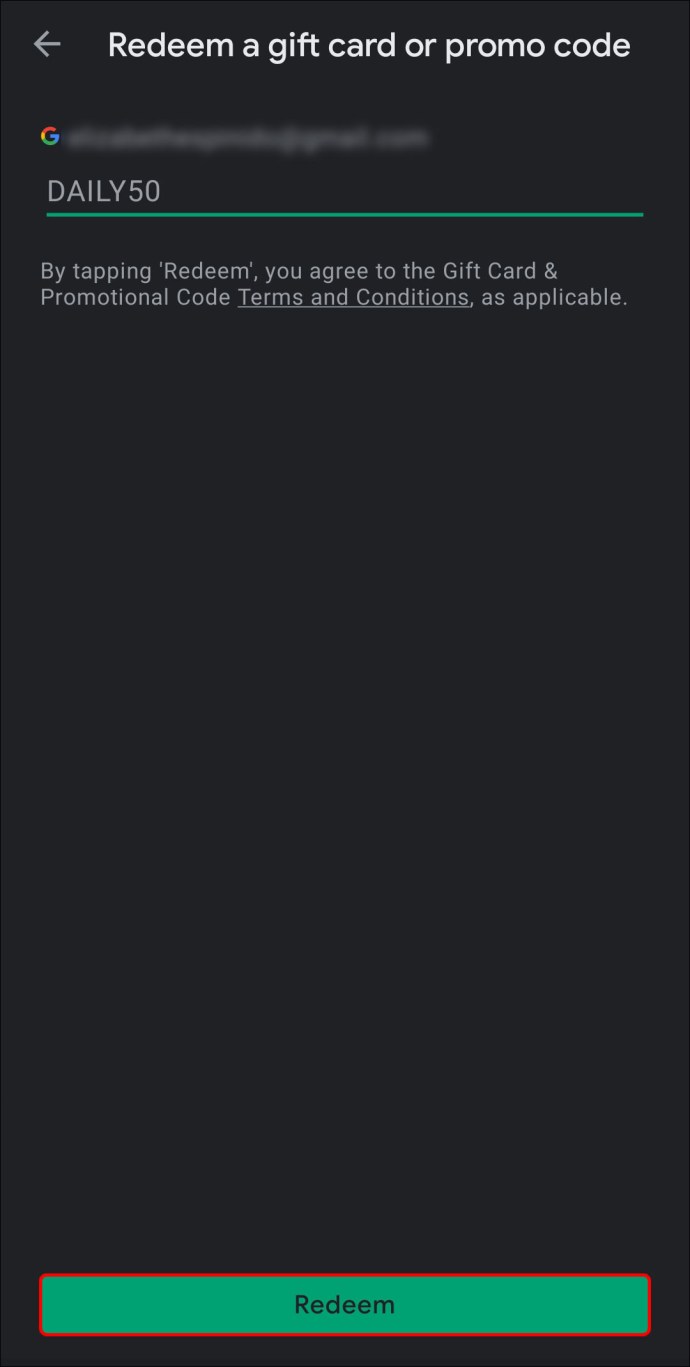
- Para kumpletuhin ang recharge, i-tap ang “Kumpirmahin.”
Maaari mo ring i-redeem ang code habang bumibili ka:
- Simulan ang transaksyon at i-tap ang icon ng Google Play para pumili ng paraan ng pagbabayad.
- Lilitaw ang isang window ng mga pagpipilian. Piliin upang bumili sa pamamagitan ng pagkuha ng code.
- Ilagay ang mga digit mula sa iyong gift card, pagkatapos ay i-tap ang “Redeem.”
- Upang tapusin ang pagbili, pagkatapos ay i-tap ang “Kumpirmahin.”
Kung natanggap mo ang gift card sa pamamagitan ng email, hindi mo kailangang umalis sa app para i-redeem ang code. Ito ay maaaring maging kapaki-pakinabang, lalo na kung namimili ka sa iyong laptop. Narito ang kailangan mong gawin:
- Buksan ang mensahe na naglalaman ng code.
- Mag-click sa link sa pag-redirect na gumaganap bilang isang pindutan ng redeem. Kadalasan, may nakasulat na "eGift center."
- Upang i-verify na ito ang iyong gift card, i-type ang iyong email address sa dialog box.
- I-click ang link sa ilalim ng code upang i-redirect ka sa website ng Google Play.
- I-validate ang iyong account para maidagdag ang pera sa iyong account.
Tandaan, hindi available ang mga Google Play gift card sa lahat ng bansa at rehiyon. Upang tingnan kung ang iyong lugar ay kasama sa listahan ng tindahan, tingnan ang website na ito.
Credit Card
Marahil ang pinakamadaling paraan upang magdagdag ng pera sa iyong Google Play account ay ang ikonekta ito sa iyong credit card. Pagkatapos ng lahat, ito ang pinakalaganap na paraan ng pagbabayad para sa karamihan ng mga online na transaksyon. Gayundin, isang beses mo lang ipasok ang data, at ise-save ito ng tindahan para sa lahat ng mga pagbili sa hinaharap.
Narito kung paano idagdag ang iyong credit card sa Google Play:
- Buksan ang Play Store app at i-tap ang tatlong pahalang na linya sa kaliwang sulok sa itaas.

- Mag-scroll sa listahan ng mga opsyon at buksan ang tab na "Mga Paraan ng Pagbabayad".

- I-tap ang "Magdagdag ng Paraan ng Pagbabayad" at piliin ang "Credit Card" mula sa listahan ng mga opsyon.

- Lalabas ang isang serye ng mga detalyadong tagubilin sa screen. Maingat na sundin ang mga ito at isumite ang kinakailangang impormasyon. Tiyaking ilagay ang mga tamang digit para sa numero ng iyong credit card at bank account.
- Pagkatapos mong makumpleto ang lahat ng mga hakbang, ang paraan ng pagbabayad ay idaragdag sa iyong account.
Kung sakaling hindi mo gustong gamitin ang iyong credit card para bumili ng partikular na produkto, maaari mong baguhin ang paraan ng pagbabayad sa panahon ng transaksyon. Ito ay medyo prangka, hindi banggitin ang sobrang maginhawa:
- Pumunta sa page ng detalye ng item na gusto mong bilhin.
- Buksan ang seksyon ng pahintulot sa presyo at pagsusuri.
- Sa ilalim ng pamagat ng produkto, i-tap ang maliit na pababang arrow para magbukas ng drop-down na listahan. Piliin ang "Mga Paraan ng Pagbabayad."
- Alisin sa pagkakapili ang iyong credit card at pumili ng ibang paraan. Kumpletuhin ang pagbili kapag tapos ka na.
Debit card
Mayroon ding opsyong gamitin ang iyong debit card para sa mga in-app na pagbili. Sundin lamang ang parehong mga hakbang mula sa nakaraang seksyon; sa pagkakataong ito, pumunta para sa ibang paraan:
- I-access ang menu ng mga aksyon at piliin ang "Mga Paraan ng Pagbabayad."

- Pumunta sa Magdagdag ng mga pagbabayad > Debit Card.

- Sundin ang mga step-by-step na tagubilin.
Kung nagbago ang iyong isip at gusto mong alisin ang impormasyon ng iyong debit card sa Google Play, narito kung paano ito gawin:
- Buksan ang menu ng mga aksyon at pumunta sa "Mga Paraan ng Pagbabayad."

- Piliin ang "Higit pang Mga Setting ng Pagbabayad" mula sa listahan ng mga opsyon. Kung sinenyasan, mag-sign in sa pay.google.com.
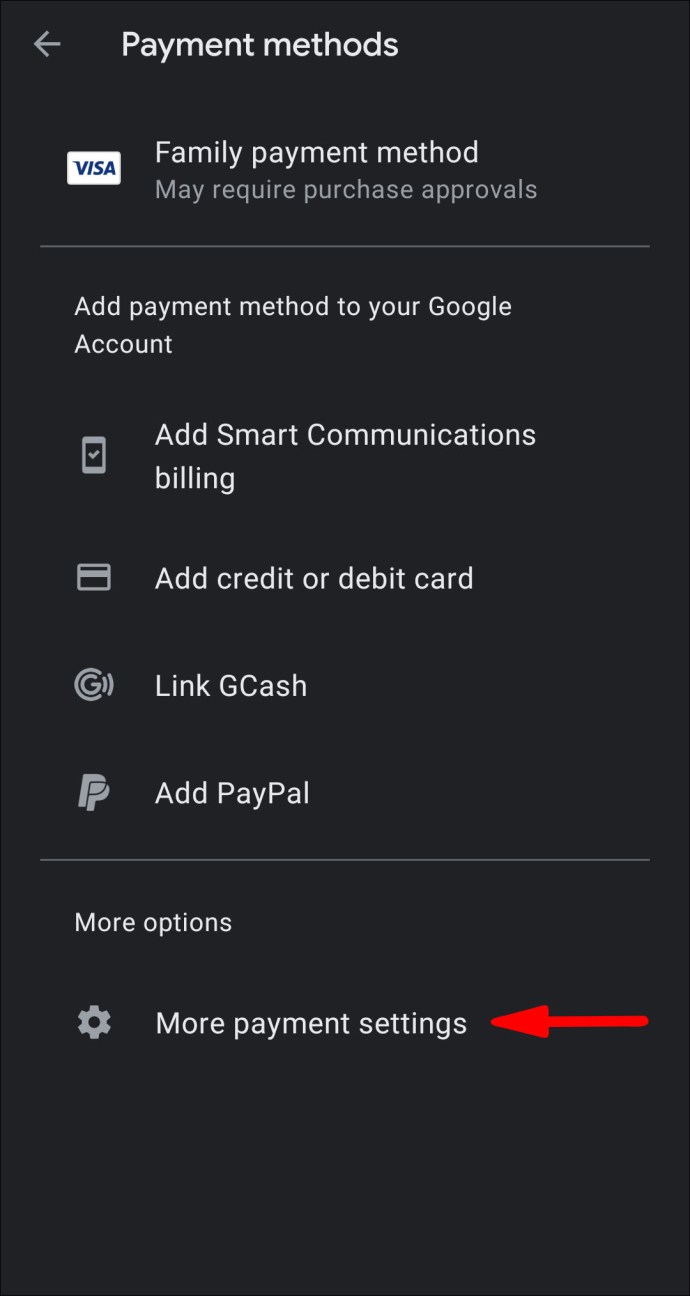
- Sa ilalim ng “Debit Card,” i-tap ang button na “Alisin”. Kumpirmahin na gusto mong tanggalin ang paraan mula sa iyong account.
Paano Suriin ang Balanse ng Google Play Account?
Pagdating sa Play Store, palagi mong masusubaybayan ang iyong mga pondo. Ang online marketplace ay sobrang transparent, na nagbibigay-daan sa iyong ma-access ang iyong balanse sa loob ng ilang segundo. Narito kung paano tingnan kung gaano karaming pera ang mayroon ka sa iyong account:
- I-tap ang tatlong pahalang na linya sa kaliwang sulok sa itaas. Mula sa menu ng mga opsyon, piliin ang “Account.”
- May lalabas na bagong window. I-tap ang "Mga Paraan ng Pagbabayad." Ang iyong balanse ay ipinapakita sa tuktok ng pahina.
Mga karagdagang FAQ
Paano Ko Ililipat ang Mga Pondo ng Google Play sa Ibang Account?
Sa kasamaang palad, hindi ka makakapaglipat ng mga pondo sa isa pang Google Play account. Hindi pinapayagan ng online na tindahan ang pagpapalitan ng mga code ng currency o gift card. Ang bawat user ay kailangang magsumite ng kanilang sariling impormasyon upang makumpleto ang isang transaksyon, anuman ang paraan ng pagbabayad.
Kung gusto mong ibahagi ang iyong content, gayunpaman, maaari kang gumawa ng "Family Library." Sa ganoong paraan, maa-access ng iyong mga mahal sa buhay ang ilan sa iyong mga biniling item, ngunit iyon lang. Gayundin, gumagana lang ang feature sa mga pelikula at app. Ang anumang musika na mayroon ka sa iyong account ay hindi limitado.
Pinapaikot ng Pera ang Mundo
Ang Google Play ay isang mapagkakatiwalaang online na tindahan na nagbibigay-daan sa iyong pumili ng paraan ng pagbabayad kung saan ka pinakakomportable. Kung mayroon kang credit card na mahigpit mong ginagamit para sa mga online na pagbili, maaari mo itong ikonekta sa iyong account nang walang sagabal. Sa kabilang banda, ang mga nag-aatubili na ibahagi ang impormasyon ng iyong bank account ay maaaring gumamit na lang ng mga gift card. Mayroong kahit na opsyon na mag-recharge sa pamamagitan ng PayTM Wallet, kaya ito ay talagang isang bagay ng personal na kagustuhan.
Siyempre, may ilang mga paghihigpit. Halimbawa, ang paglilipat ng pera mula sa isang account patungo sa isa pa ay nakakalungkot na imposible. Ngunit sa dami ng libreng app, pelikula, musika, at aklat – hindi iyon masyadong trahedya.
Nakabili ka na ba ng isang bagay mula sa Google Play Store? Ano ang iyong mga saloobin sa PayTM? Magkomento sa ibaba at sabihin sa amin kung ano ang itinuturing mong pinakaligtas na paraan ng pagbabayad.